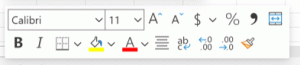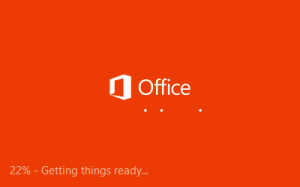Namestite izbirne posodobitve v sistemu Windows 10
Kako namestiti izbirne posodobitve v sistemu Windows 10
Izbirne posodobitve so posodobitve, ki niso potrebne za zagon operacijskega sistema. OS lahko deluje po pričakovanjih brez njihove namestitve. Vendar pa lahko izboljšajo nekatere njegove funkcije ali dodajo dodatne možnosti povezanim napravam. Izbirne posodobitve lahko vključujejo pogone naprav, dodatne pakete za Microsoftovo programsko opremo, kot je Office, in strojno opremo. Začetek v Windows različica 2020, posodobitev maja 2020, je možno namestiti izbirne posodobitve na zahtevo. V tej objavi v blogu bomo podrobno pregledali postopek.
Oglas
Izbirne posodobitve so posodobitve, ki niso kritične za vzdrževanje posodobljenega, varnega in zanesljivega sistema Windows. Običajno vključujejo gonilnike tretjih oseb za naprave, ki ste jih namestili, pripomočke OEM in popravke, specifične za napravo.
Z izdajo sistema Windows 10 so izbirne posodobitve izginile. Številni uporabniki te spremembe niso pozdravili. Posodobitve se zdaj samodejno prenesejo in namestijo, razen na
merjene povezave. Uporabnik jih ni mogel videti ali preklicati njihove namestitve.To se je spremenilo z Windows 10 Build 18980, različica Fast Ring, ki je bila izdana za Insiders 11. septembra 2019. Na srečo se je Microsoft odločil dati več nadzora nad posodobitvami v roke uporabnika. Če tečete Windows 10 različice 2020 lahko storite naslednje.
Če želite namestiti izbirne posodobitve v sistemu Windows 10,
- Odprite Aplikacija za nastavitve.
- Pojdite na Posodobitev in varnost -> Windows Update.
- Na desni kliknite na Oglejte si neobvezne posodobitve povezava.

- Na naslednji strani razširite razpoložljive skupine posodobitev, da vidite, kaj je mogoče prenesti in namestiti.

- Izberite (preverite) posodobitve, ki jih želite namestiti, in kliknite na Prenesite in namestite gumb.

Končali ste.
Opomba: če nimate Oglejte si neobvezne posodobitve povezavo v nastavitvah, to lahko pomeni, da uporabljate starejšo različico sistema Windows 10.
Vsekakor je to prijetna sprememba za vse uporabnike sistema Windows 10. Če so izbirne posodobitve navedene ločeno, kot so bile implementirane v sistemu Windows 7, je namestitev posodobitev bolj priročna.
Zanimivi članki:
- Onemogočite ikono v vrstici stanja Windows Update v sistemu Windows 10
- Izbrišite prenesene datoteke Windows Update v sistemu Windows 10
- Kode napak Windows Update v sistemu Windows 10
- Kako ustvariti bližnjico Windows Update v sistemu Windows 10
- Počistite zgodovino posodobitev sistema Windows v sistemu Windows 10
- Omejite pasovno širino Windows Update v sistemu Windows 10
- Odpravite težave s storitvijo Windows Update v sistemu Windows 10 tako, da ponastavite njegove možnosti in datoteke